Win10设置可访问你的电子邮件应用|邮件无法访问此账户
来源:PE吧 作者:Bill 发布于:2020-05-13 16:53:09 浏览:2321
Win10默认设置是允许应用访问你的电子邮件,还有可选的可访问你的电子邮件的应用,如果有些应用没有打开,就有可能出现邮件无法访问此账户的问题。这篇文章是本站给大家带来的win10设置可访问你的电子邮件应用方法教程。
方法/步骤:
1、Windows 设置可以有很多种方法打开,包括点击左下角开始菜单,在打开的菜单项中找到并打开设置,但是这里推荐大家使用 Win + i 组合键,打开Windows 设置;
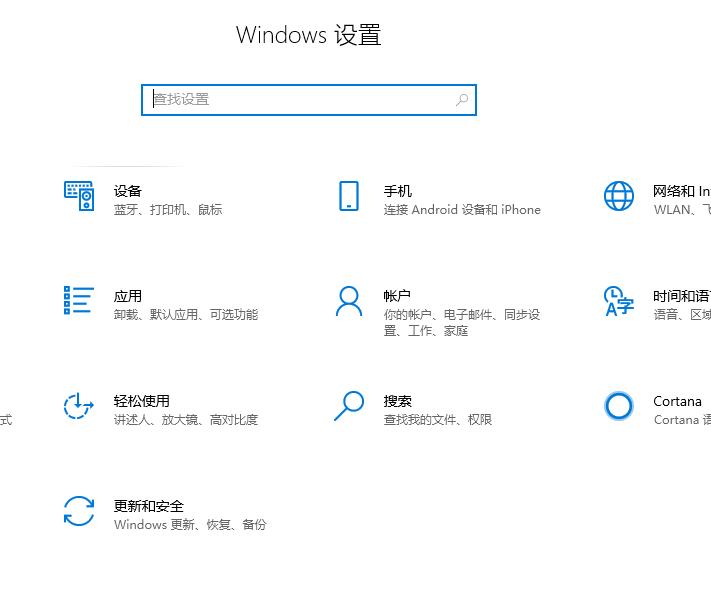
2、Windows 设置窗口中,搜索框可以查找设置,也可以直接找到并点击打开隐私(位置、相机、麦克风);
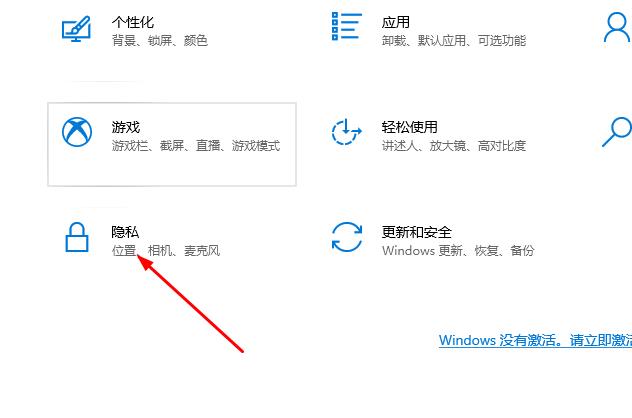
3、隐私主页设置窗口中,点击应用权限下的电子邮件;
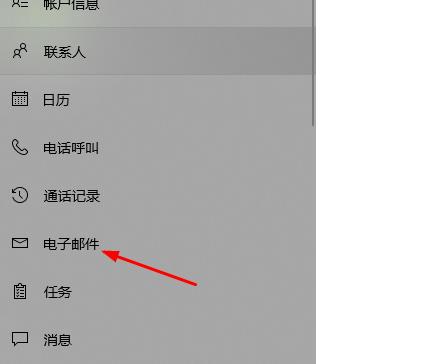
4、选择可访问你的电子邮件的应用,某些应用需要访问电子邮件才能正常运行。在此处关闭应用可能会限制其功能。以下内置应用始终可以访问你的电子邮件:"邮件"和"日历",大家可以根据自己的情况选择打开或关闭可访问你的电子邮件应用;
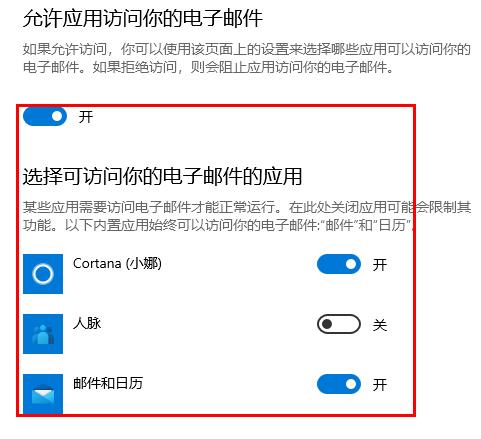
以上就是Win10设置可访问你的电子邮件应用|邮件无法访问此账户文章。不知道大家学会了没有,如果你也遇到了这样的问题的话可以按照PE吧的方法自己尝试一下,希望可以帮助大家解决问题,谢谢!!!要想了解更多windows资讯,请继续关注PE吧。



